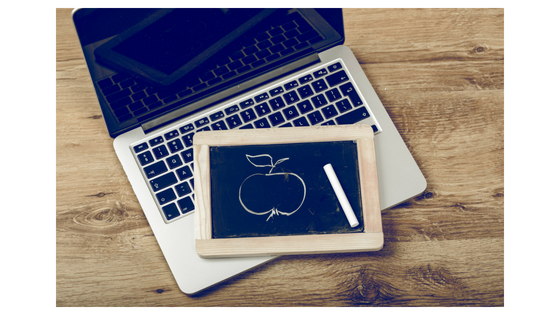先日、MacBook Airを「Catalina 」にアップデートをしようとしたら、ストレージが足りず、アップデートできませんでした。
データはほとんどクラウドで管理しているので、そんなはずはない、と思いながら、ストレージを見てみると、MacBook Airのストレージ128GBのうち、システムだけで「88.95GB」もありました。
MacintoshHDから「システム」のフォルダの情報を見てみると「7.81GB」しかありません。
これはおかしい。
実は、以前の以下の記事で紹介したとおり、同じ症状になったことがあります。
そのときは、結局、初期化をするしかなかったのですが、かなり面倒で、できれば避けたい。

そう思い、いろいろネットで調べてみると、「ターミナル」で容量の大きなフォルダを突き止める方法がいくつか紹介されていましたが、私の場合、うまくいきませんでした。
もう1つの方法として、普段は非表示になっている「ライブラリ」フォルダの中から容量の大きなファイルを特定するというものがありました。
この方法を試してみたところ、解決しましたので、その内容を紹介します。
まず、Finderを開き、optionキーを押しながら「移動」メニューをクリックします。
すると「ライブラリ」フォルダが表示されます。
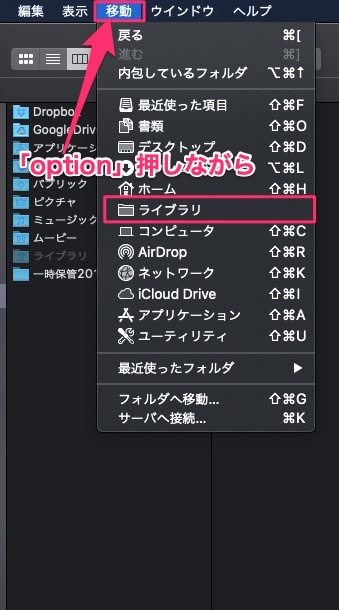
ライブラリフォルダの一覧から「サイズ」の大きなフォルダをチェックします。
サイズが表示されていない場合は、Finderを「リスト表示」にし、「表示」から「表示オプションを表示」を選び、表示オプションの中から「すべてのサイズを計算」のチェックボックスにチェックを入れれば、フォルダのサイズが表示されます。(表示には少し時間がかかる場合があります。)
私の場合、以下の画像のとおり、50GB以上もあるフォルダが見つかりました。
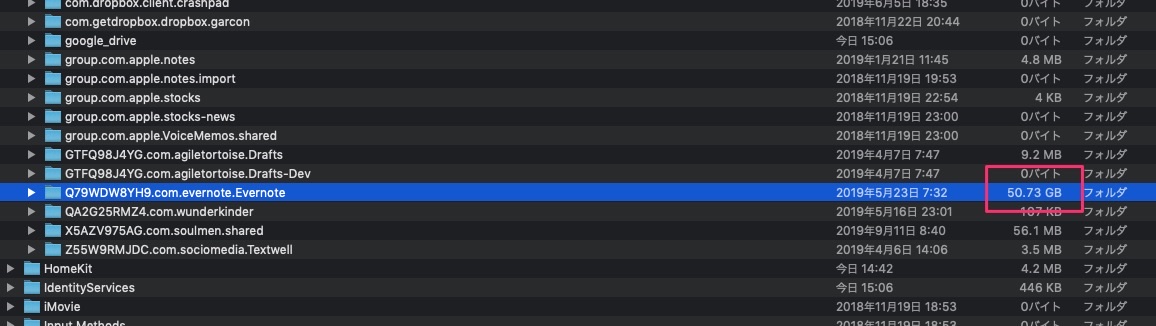
フォルダ名にあるように、これは「Evernote」です。
Evernoteは2010年から使い続けていますので、かなりの容量を占めていたということです。
仕方なく、EvernoteアプリをMacからアンインストールし、今後はEvernoteのWeb版を使うことにしました。
Evernoteのアンインストールは、無料アプリ「AppCleaner」を使いました。
「AppCleaner」を起動すると以下の画像の画面になりますので、Evernoteアプリをドラッグするだけです。
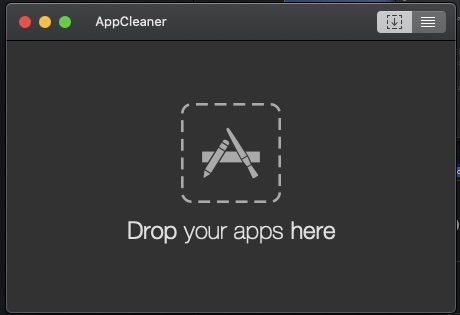
すると、Evernoteを構成するフォルダが表示されますので「Remove」をクリックすればアンインストールできます。これで約50GBの容量が空きます。
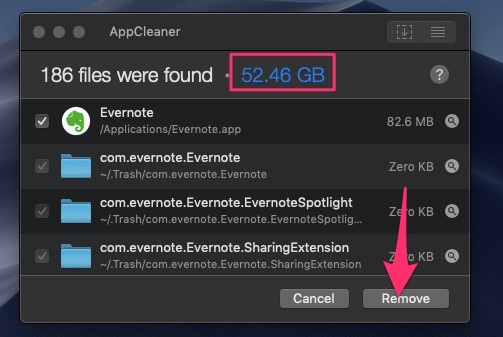
これで無事、macOS「Catalina 」をインストールできました。
結果、Macのストレージを見てみると、システムは、88GBから22GBまで減っていました。
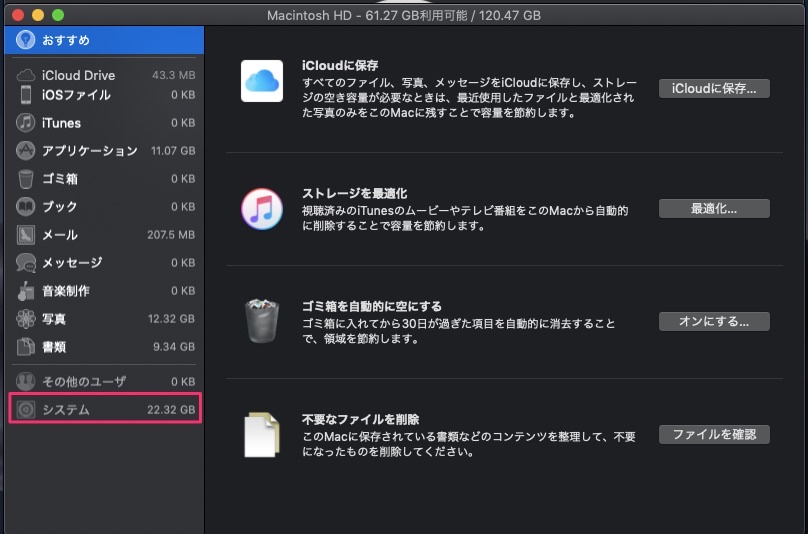
Evernoteが多くを占めていたわけですが、ライブラリフォルダをみるとキャッシュと思われるフォルダが1GBくらいありましたので、次に容量で困ったらここにも手をつけようと思っています。
あと、写真ライブラリには写真がほとんどないのに、写真が12GBとなっている問題は、いまだに解決できません。
この記事は以上です。
もし、少しでも参考になった内容があれば、下の「いいね」ボタンを押してください。励みになります!
このブログには、iPhone・iPad・Apple Watch、アプリ、Kindle出版、ブログ運営などに関する記事があります。カテゴリーページや下にある「関連記事」を、ぜひご覧ください。